
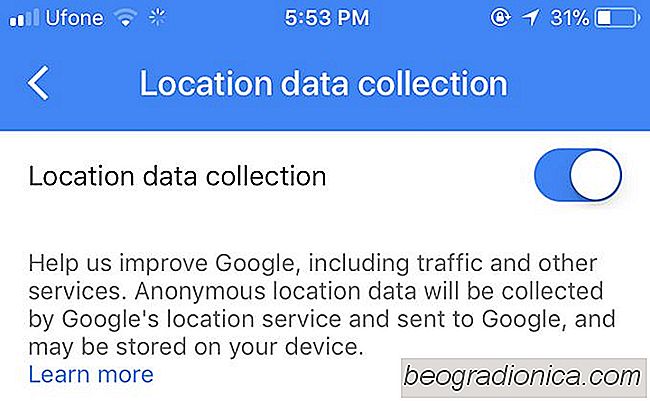
We weten allemaal dat Google gegevens verzamelt, maar we gaan er altijd van uit dat het bedrijf vraagt ​​ons om toestemming voordat het wordt verzameld. Dat is niet altijd het geval. In sommige gevallen, zoals wanneer u Chrome op uw bureaublad installeert, vraagt ​​Google u of u gebruiksstatistieken naar het bedrijf wilt verzenden. In andere gevallen, zoals bij Google Maps, vraagt ​​het niet om uw toestemming. Google Maps heeft uw locatiegegevens verzameld. Het goede nieuws is dat je het kunt uitschakelen en misschien is het goede nieuws dat Google hiertegen wordt aangeklaagd. Ga als volgt te werk om te voorkomen dat Google Maps locatiegegevens verzamelt.
Open de Google Maps-app en tik op het hamburgersymbool in de zoekbalk aan de linkerkant. In de navigatielade die wordt geopend, scrolt u helemaal naar beneden en tikt u op 'Instellingen'.
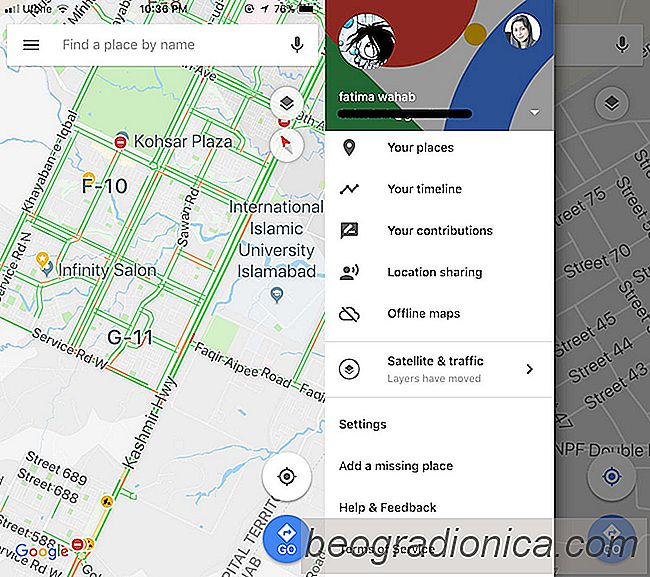
Scroll op het scherm Instellingen omlaag en tik op 'Info, privacybepalingen'. Tik op het scherm 'Over privacyvoorwaarden' op de optie 'Locatiegegevensverzameling'. Schakel de schakelaar voor het ophalen van Locatiegegevens uit op het volgende scherm om te voorkomen dat Google Maps locatiegegevens van uw apparaat verzamelt.
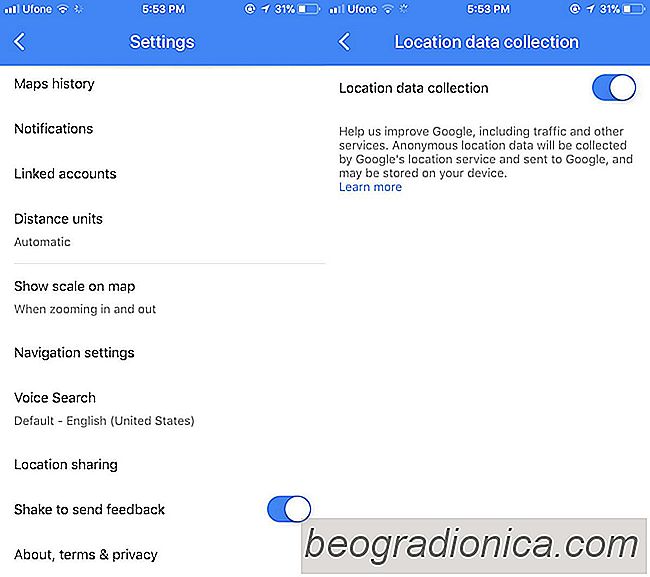
Hiermee stopt Google Maps met het verzamelen van verdere gegevens van uw apparaat. De gegevens die al zijn verzameld, zijn echter niet ergens heengaan. Google heeft het en we kunnen alleen maar hopen dat het het voorgoed gebruikt.
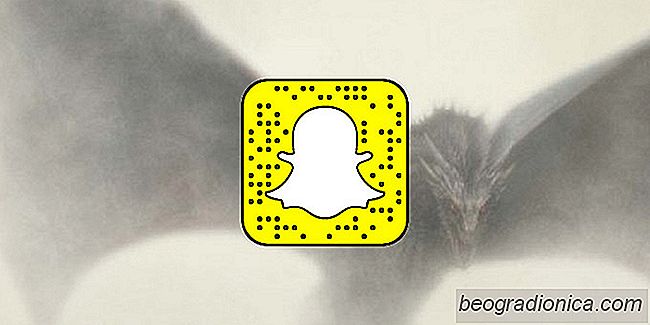
Hoe het spel van tronen te krijgen Snapfilter in Snapchat
Game Of Thrones seizoen 7 is slechts enkele dagen verwijderd van zijn premier. HBO belt nooit echt op het promotiedeel van de show. Je krijgt het hele jaar door regelmatig updates en teasers, zelfs als de show offline is. Dat gezegd hebbende, begint de promotie te overdrive rond de premier datum. Onderdeel van de promotie van dit jaar is een nieuw snapfilter van Game of Thrones voor Snapchat.

Hoe u Smart Lock op afstand uitschakelt op Android
Een telefoon beveiligen is lastig; aan de ene kant wil je niet dat iemand toegang kan krijgen tot jouw informatie. Aan de andere kant wilt u niet zoveel sloten op het apparaat plaatsen dat het ontgrendelen voor uw eigen gebruik een probleem is. Android lost dit probleem op met Smart Lock. Het is een geavanceerd sluitsysteem dat uw apparaat ontgrendeld kan houden als het in uw zak zit, verbonden is met een wearable of uw auto, of als u thuis of op het werk bent.